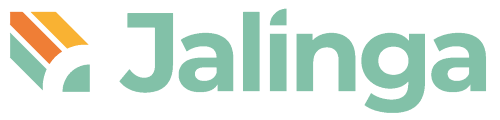Иногда, вместо рабочего изображения с камеры, выводится надпись "Источник видео не найден".
Есть несколько вариантов решения данной проблемы.
1. Перезагрузка компьютера.
Самый простой вариант. Если после перезагрузки изображение не появилось, перезагружаемся еще раз. Иногда данное решение срабатывает с 3-4 раза.
Еще один вариант - выключить компьютер (именно выключить). И тогда после запуска изображение должно появиться.
2. Настройка программы Jalinga
В настройках, в разделе "Видео", в пункте "Источник видео", может быть выбран неправильный источник, либо источник отсутствует вовсе.
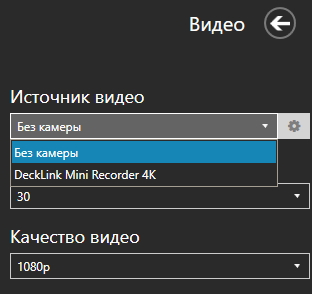
Выбираем:
Для студий Premium, Premium+ - выбираем DeckLink MiniRecorder 4K
Для студии TouchBoard - Decklink Mini Recorder.
Если такой строки нет, значит могли "слететь" драйвера на плату видеозахвата.
3. Установка драйверов.
Переходим по этой ссылке: https://files.jalinga.ru/builds/releases/Drivers/Desktop%20Video%20Installer%20v11.6.msi
Скачиваем драйвера и устанавливаем их. После установки, потребуется перезагрузка компьютера.
Изображение с камеры должно появиться, либо в разделе "Источник видео" появится нужное нам устройство.
4. Неправильно выбран видео вход с камеры.
Нужно проверить, что выбран нужный видео вход.
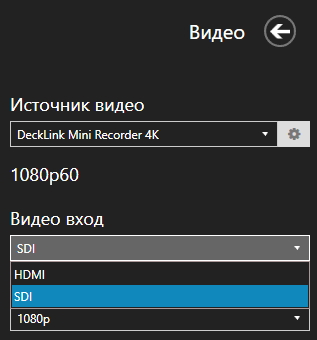
Для студий Premium, Premium+ - выбираем SDI.
Для студии TouchBoard - выбираем HDMI.
5. Закончилась лицензия программы "Jalinga".
Проверяем это. Заходим в настройки программы - раздел "О программе" и смотрим статус лицензии.
Если она активирована, значит проблема не в ней, если закончилась - её нужно продлить, для этого обратитесь по контактам, указанным на нашем сайте.
Если все эти варианты не помогают - обратитесь в нашу техподдержку.